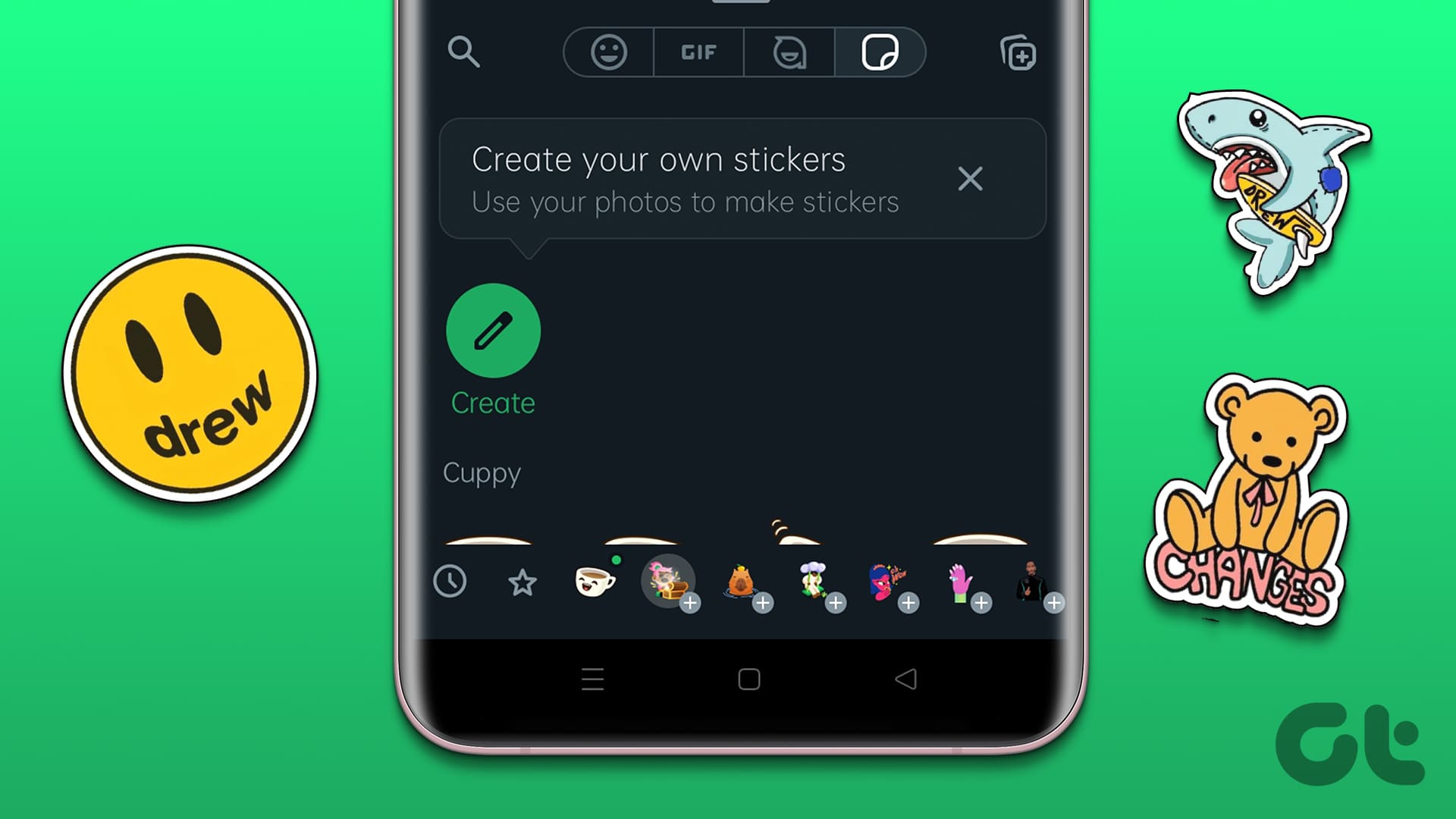Metodo 1: Utilizzare WhatsApp Stesso
WhatsApp ha introdotto la possibilità di creare **adesivi personalizzati** direttamente all’interno dell’app, eliminando la necessità di app esterne. Ecco come procedere per realizzare i tuoi adesivi:
Passo 1: Avvia WhatsApp e apri un qualsiasi chat.
Passo 2: Per gli utenti Android, tocca l’icona Emoji seguita dall’icona Adesivo. Gli utenti iPhone, invece, possono accedere direttamente all’icona Adesivo. Successivamente, fai clic sul pulsante Crea.
Passo 3: Seleziona la foto dalla quale desideri creare un adesivo. WhatsApp estrarrà automaticamente il soggetto principale dell’immagine per generare l’adesivo. Fai clic sul pulsante Invia per condividere l’adesivo.
Adesso, l’adesivo verrà salvato nella tua collezione di adesivi di WhatsApp, pronto per essere condiviso con altri utenti.
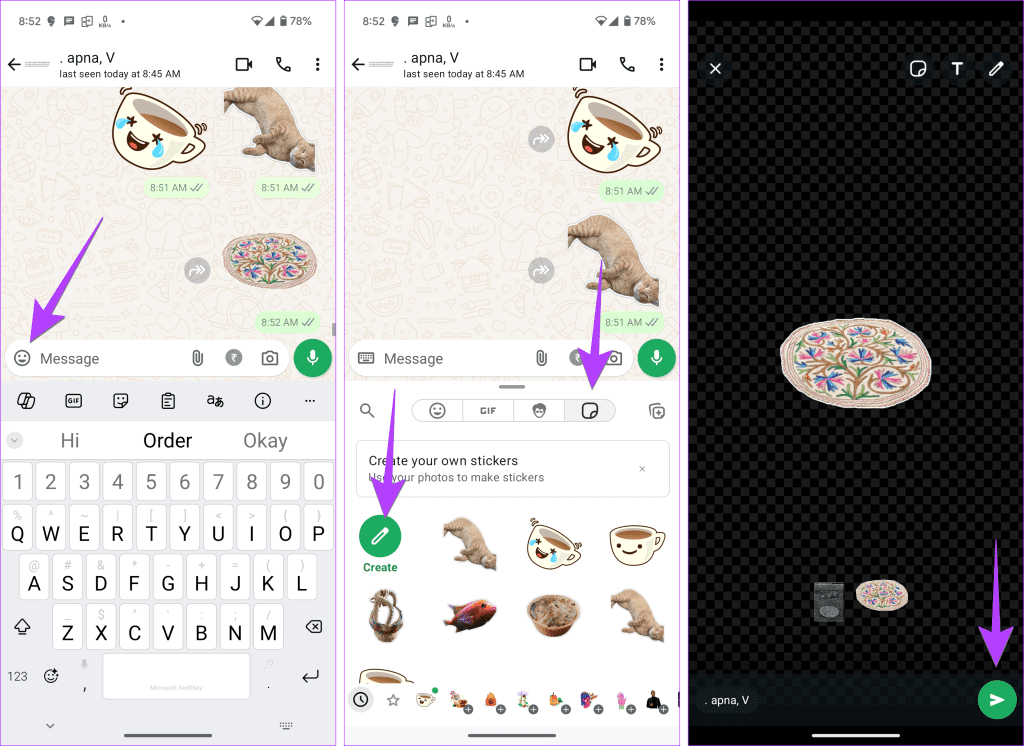
Metodo 2: Utilizzare Samsung Gallery (OneUI 6+)
Nel caso in cui il primo metodo non funzioni, è possibile utilizzare la funzione nativa del telefono Samsung per creare adesivi personalizzati per WhatsApp.
Passo 1: Apri la foto nell’app Samsung Gallery dalla quale desideri creare un adesivo.
Passo 2: Esegui una pressione prolungata sul soggetto fino a visualizzare un menu a comparsa.
- Premi su Copia. Poi, apri la chat di WhatsApp e vedrai l’adesivo copiato nella barra degli strumenti della tastiera. Clicca su di esso e invialo.
- In alternativa, tocca Salva come adesivo. Apri la tastiera Samsung in WhatsApp e fai clic su Emoji, seguito dall’icona Galleria, per visualizzare la tua collezione di adesivi Samsung. Clicca sull’adesivo per inviarlo.
Nota: Se la pressione prolungata sull’immagine non consente di creare un adesivo, tocca l’icona della matita (Modifica) sull’immagine, quindi l’icona dell’adesivo. Fai clic su “Sticker” e poi sull’icona della Galleria > + per selezionare l’immagine e creare un adesivo.
Metodo 3: Utilizzare l’App Foto (iPhone)
Passo 1: Nell’app Apple Photos, apri l’immagine che desideri convertire in adesivo.
Passo 2: Esegui una pressione prolungata sul soggetto dell’immagine fino a visualizzare un’illuminazione bianca animata. Quindi, seleziona Copia.
Passo 3: Apri la chat di WhatsApp e premi a lungo sulla barra di scrittura. Seleziona Incolla per ottenere l’adesivo. Un’anteprima apparirà, tocca Invia.
Nota: In alternativa, invece di utilizzare “Copia” nel passaggio 2, puoi toccare il pulsante Aggiungi adesivo. Successivamente, apri la tastiera emoji di Apple per visualizzare i tuoi adesivi e seleziona quello che desideri inviare.